Puntero de PowerPoint Arduino
Componentes y suministros
 |
| × | 1 | |||
| × | 1 | ||||
| × | 1 |
Acerca de este proyecto
La última vez que tuve que hacer una presentación de PowerPoint fue muy frustrante estar todo el tiempo con el mouse en la mano, no fue un diseño simple para esta función.
Con una nueva presentación titulada "Introducción a Arduino", pensé, ¿cuál es la mejor manera de mostrar algunas de las capacidades de la placa Arduino y luego construir una herramienta de presentación rápida de power point con ella?
La primera idea que surge es:"¿Por qué no usar el control remoto de TV?" Diseño para sostenerlo en una posición más ergonómica que el mouse (para este caso).

Componentes
Para este proyecto necesitará:
1x control remoto de TV
1x Arduino Leonardo (también es posible con UNO pero se necesitan algunas modificaciones)
1x sensor de infrarrojos (mi es un VS1838B)
Opcional:construyo un escudo muy fácil usando perfboard

Conecte los componentes
El diagrama de conexión es muy fácil, simplemente conecte el GND del sensor al pin Arduino GND, 5V del sensor al pin 5V en el Arduino y el pin de datos del sensor al Pin digital 2 del Arduino.
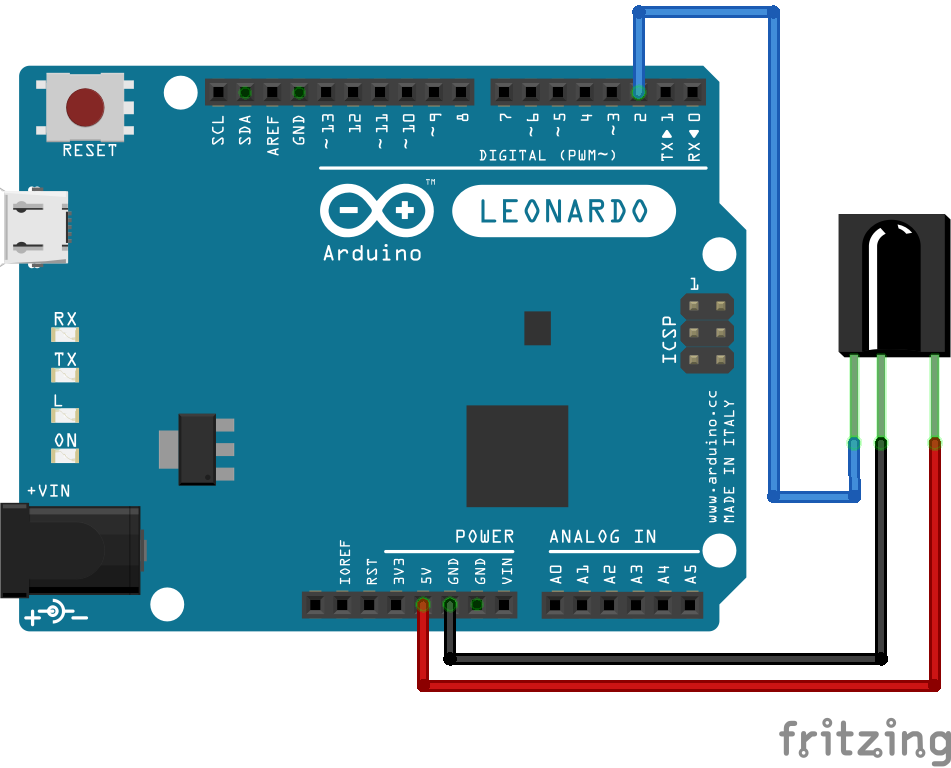
Código
La parte del código se divide en dos pasos. En la primera, deberá leer las teclas que desea usar desde su control remoto de TV. Para ello, podrá decodificar la señal de infrarrojos enviada desde el mando a distancia.
La segunda parte, usaremos la información del paso uno y asignaremos las teclas a las nuevas funciones como punteros de PowerPointer.
Comience descargando la biblioteca IRremote Arduino e instálela en la carpeta correcta. Puede descargarlo desde allí.
No olvide seguir el procedimiento de instalación recomendado en la página de github.
Para el paso uno, cargue el Código 1 en su Arduino. Abra una ventana de Monitor serial, si todo está bien, debe comenzar con números diferentes cada vez que presione una tecla en el control remoto del televisor.
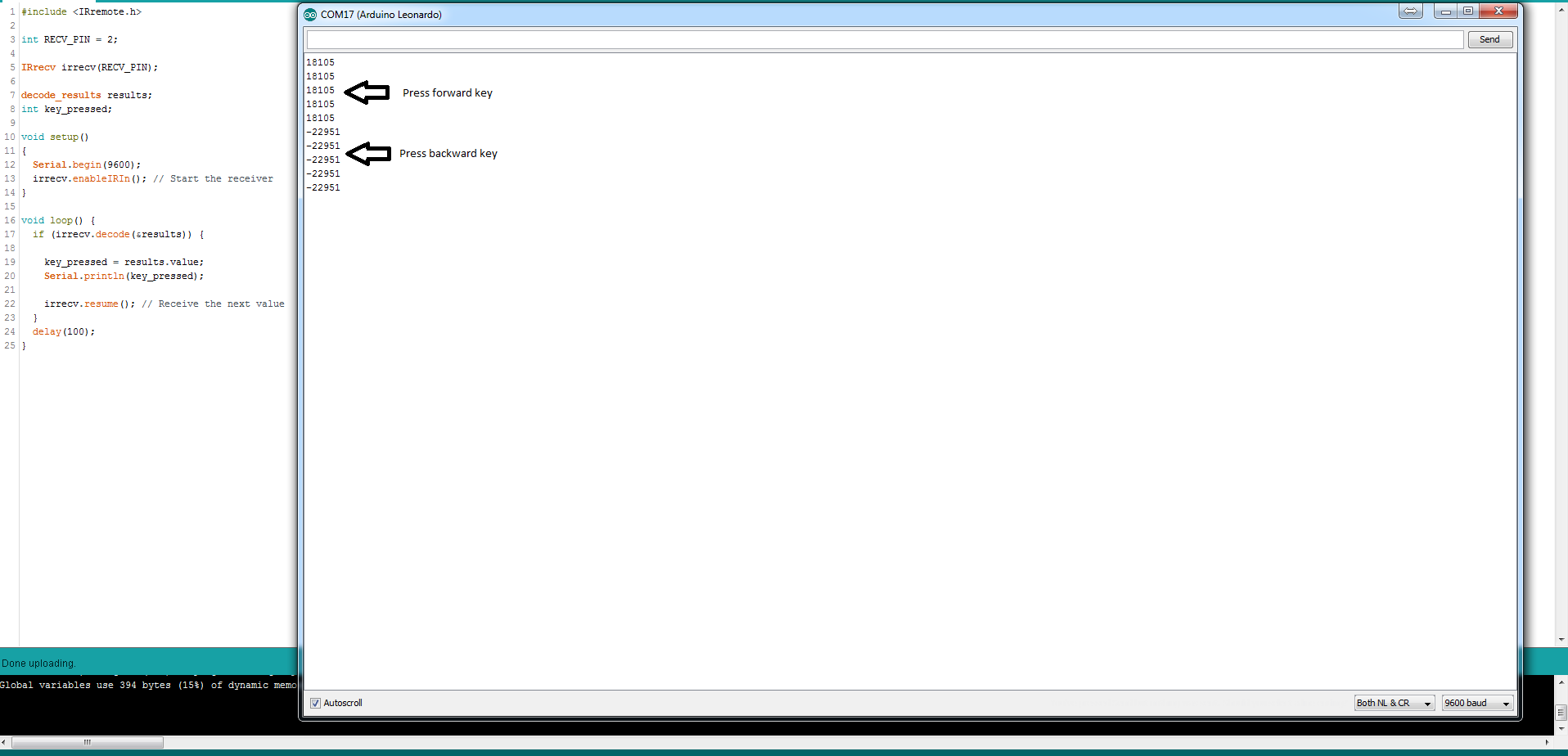
Almacene los números correspondientes a las teclas que desea utilizar. En mi caso, usé la tecla central de avance y retroceso en el control remoto de mi televisor.
Reemplace mis números en las estructuras "Si" en el Código 2 y cárguelo.
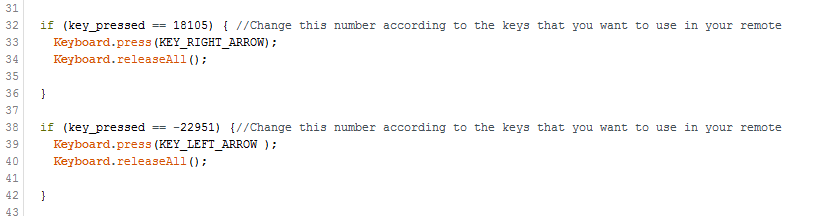
Si está utilizando el Arduino Leonardo, después de la carga, cada vez que presione las teclas del control remoto del televisor seleccionado, actuarán como las flechas de avance y retroceso de su teclado.

En PowerPoint
Ahora abra su presentación y si está en "Modo de diapositiva", las diapositivas cambiarán hacia atrás y hacia adelante cada vez que presione las teclas seleccionadas anteriormente desde el control remoto de su televisor.
Otra placa Arduino
Si está utilizando otras placas Arduino, creo que también es posible construir este proyecto, sin embargo, es necesario realizar algunos cambios.
La gran diferencia es que el Atmega8U2 o chip equivalente, responsable de la comunicación entre el ATmega328 y la computadora, necesita ser flasheado. No tuve la necesidad de hacer esto, porque con el Arduino Leonardo, Zero y DUE aparecen como teclados nativos o ratones cuando se definen y conectan a su computadora.
Hay algo de apoyo con respecto a este tema en forum.arduino.cc.
Si realiza este cambio, dígame o publique esta información en la página de este proyecto para que otros usuarios también estén informados :)
Como de costumbre, escríbame si encuentra algún error o si tiene alguna sugerencia / mejora o pregunta.
Gracias por leer.
Código
- PPT_Pointer_Code_2.ino
- PPT_Pointer_Code_1.ino
PPT_Pointer_Code_2.ino Arduino
#include#include "Keyboard.h" int RECV_PIN =2; IRrecv irrecv (RECV_PIN); decode_results results; int key_pressed; int last_key_pressed; void setup () {Serial.begin (9600); irrecv.enableIRIn (); // Inicie el receptor Keyboard.begin ();} void loop () {// Cosas para leer el control remoto del televisor if (irrecv.decode (&results)) {key_pressed =results.value; Serial.println (tecla_primida); irrecv.resume (); // Recibe el siguiente valor} if (key_pressed ==last_key_pressed) key_pressed =0; // Solo quiero comprobar una vez, qué tecla se presionó si (key_pressed ==18105) {// Cambia este número de acuerdo con las teclas que deseas usar en tu teclado remoto .press (KEY_RIGHT_ARROW); Keyboard.releaseAll (); } if (key_pressed ==-22951) {// Cambie este número de acuerdo con las teclas que desea usar en su Keyboard.press remoto (KEY_LEFT_ARROW); Keyboard.releaseAll (); } last_key_pressed =key_pressed;}
PPT_Pointer_Code_1.ino Arduino
#includeint RECV_PIN =2; IRrecv irrecv (RECV_PIN); decode_results resultados; int key_pressed; void setup () {Serial.begin (9600); irrecv.enableIRIn (); // Iniciar el receptor} void loop () {if (irrecv.decode (&results)) {key_pressed =results.value; Serial.println (tecla_primida); irrecv.resume (); // Recibe el siguiente valor} delay (100);}
Esquemas
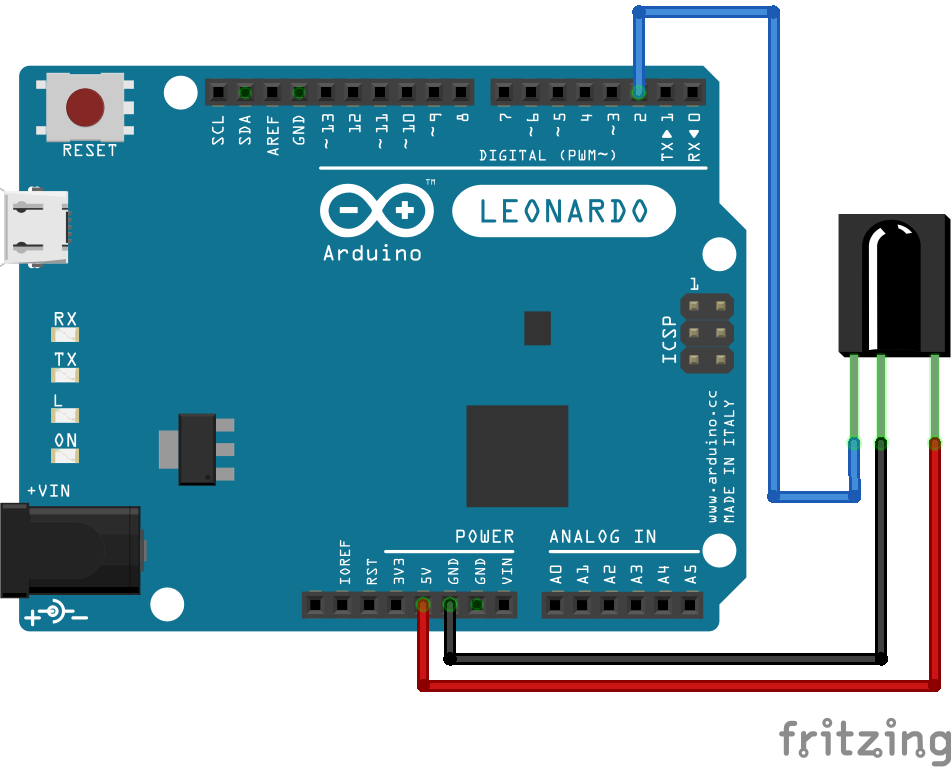
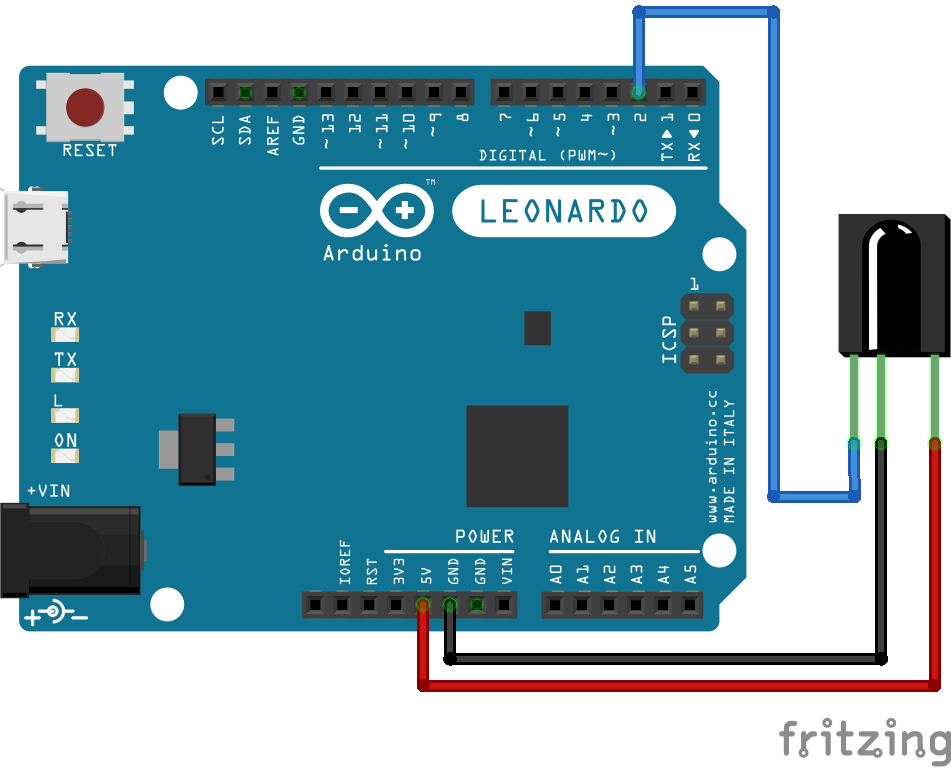
Proceso de manufactura



